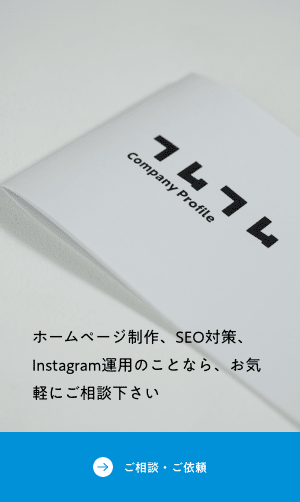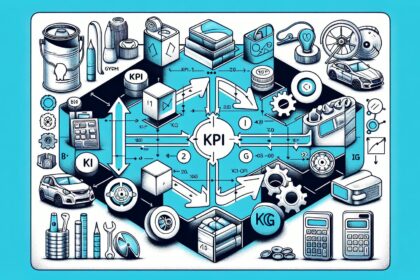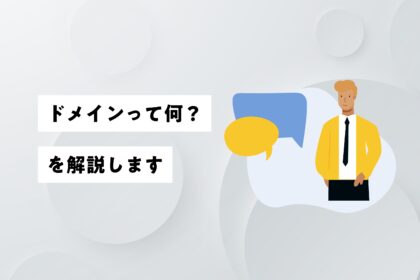細かいタスクを一発でたくさん作れるNotionのボタン機能
こんにちは!株式会社フムフムでWEBマガジン「ペコマガ」の運営をしている、みくにです。
私たちはタスク管理にNotionを使用しています。
WEBメディアの主な仕事は「記事を書く」ことなんですが、それに付随する細かいタスクが多いのなんの…!
そこで、最近追加されたNotionの機能「ボタン」を使って、たくさんのタスクを一発で作れるようにしました!
今回はそのやり方について解説していきます。
ボタン機能はなんでもできる!
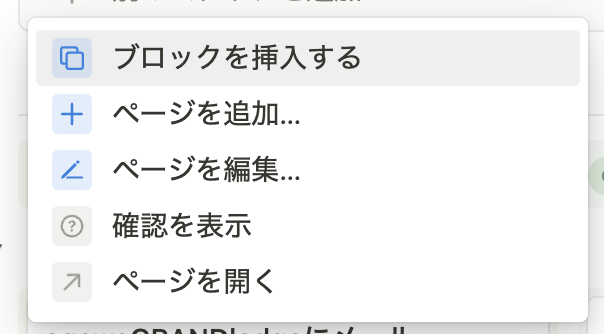
ボタン機能は色々な使い方ができます。
ボタンを押した時にどんな動きをするか?を設定できるものなんですが、
- ブロックの挿入
- ページの追加
- ページの編集
- 確認の表示
- ページを開く
という5パターンがあります。
ブロックを挿入する
ブロックの挿入は、指定するページ内にあらかじめ設定しておいた見出しやテキストなどを追加できるもの。
議事録の定型アジェンダを入れておけば、会議の際に一発で見出しやコメント欄、テーブルなど追加できますね。
ページの追加
ページを追加する、を使えば、日報や議事録の作成もボタン一つで可能!
今回紹介する「タスクの追加」もこれを使っています。
ページの編集
ページの編集では、すでにあるデータベース内のページにあるプロパティを編集できます。
タスク管理やプロジェクト管理などでステータスを設定している場合、ボタン一つで複数のステータスを変更することもできます。
確認の表示
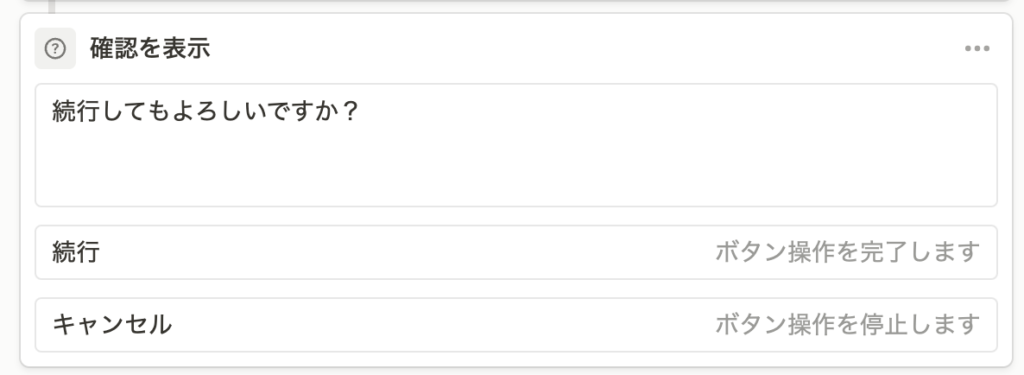
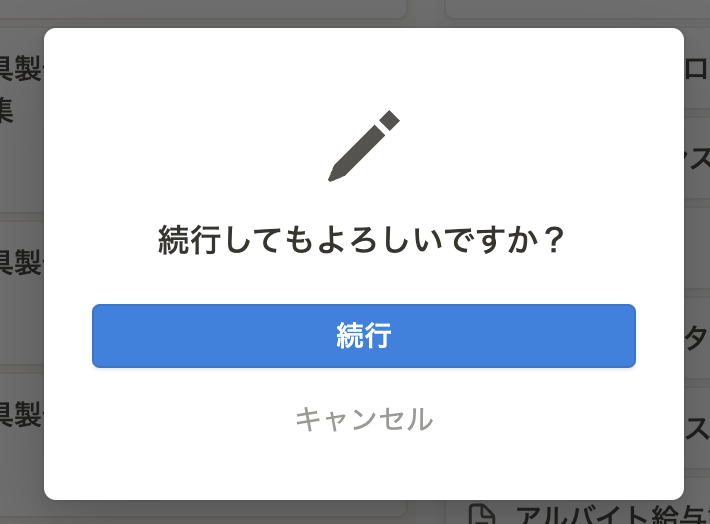
確認の表示を追加すれば、このようなポップアップを表示できます。
ボタンを間違って押しちゃった!それは困る!という時にあると便利。
ただし、これは全ブロックの一番最初に持ってきていないと意味がないのでご注意ください!
ページを開く
ページを開く、で指定したページを開いてくれます。
なんのために?って最初思ってたんですが、意外と便利。
タスクを作ったはいいけど、またそのページを探して編集して…というのが手間でしたが、このブロックで新しく作ったページを開く、という設定をしておけば楽です。
その他にも、毎日見るページや会議の際に常に開いておきたいページを設定しておけば、一発でページを開くことができるので、様々な場面で使えそうです。
記事制作タスクを一発で作るボタンの設定
このようなボタン機能を使って、記事制作にまつわる細かいタスクが一発で作れる設定をしました。
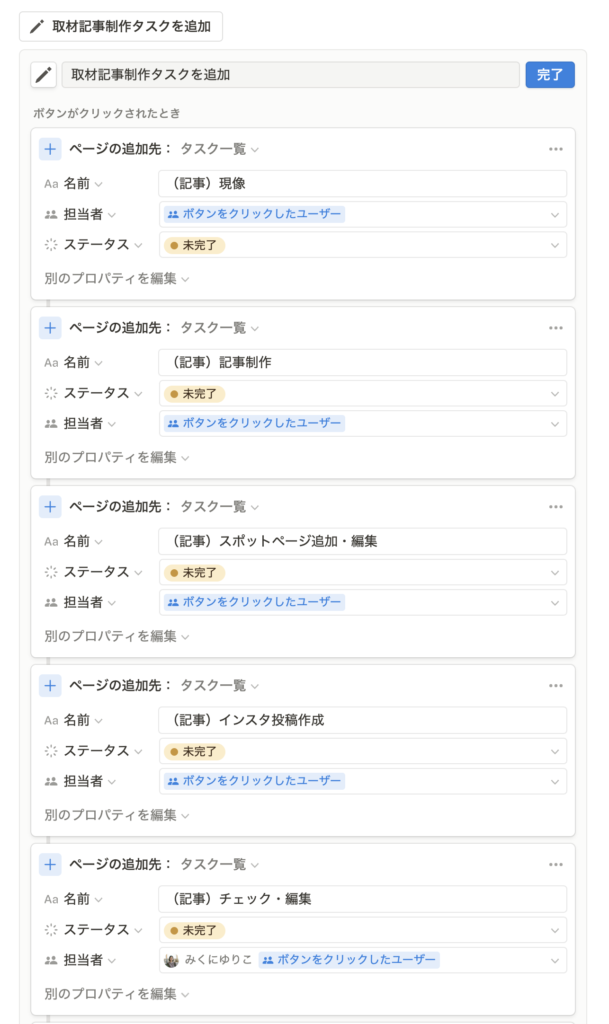
構造はとても簡単で、タスクデータベースに「ページを追加」するブロックをたくさん作っただけです。
1つの取材が決まるごとに、担当者がこのボタンを押せば全てのタスクを漏れなく追加することができるようになりました!
不便に思っている点が1つあります
いちいち様々なタスクを追加しなくて良くなったので、とても便利になりました!
ただ、1つ不便に思っている点があります。
それは、

名前を都度編集しないといけないことです。
私たちの場合は、取材をして記事を書いているので、取材先の名前をタスク名に表記しないとどれが何のタスクなのかが分からなくなってしまいます。
今は対応策としてタスク名を(記事)と表記しておいて、追加後に(記事)の部分を取材先名に変更するという手順を踏んでいます。
欲を言えば、ここも自動化したい…!
確認ブロックのようなもので、取材先名を入力すると全てのタスクに反映できたらいいのにな〜と思っています。
関数などを使って裏技的にする方法がありそうな気もしますが、エンジニアではないのでそこまではできず。(かといって、社内のエンジニアさんにお願いするようなものでもないので…)
今後のアップデートに期待です!